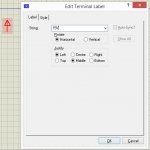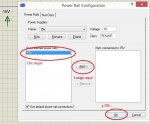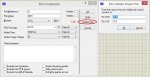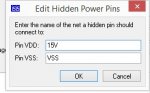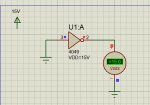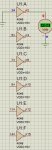Cuando vamos a simular circuitos que utilizan compuertas lógicas CMOS muchas veces requerimos voltajes mayores a los 5V. Para configurarlas hay que hacer lo siguiente, para este ejemplo utilizare la compuerta inversora (NOT) CD4049:
Primero buscamos el componente,
.
Escribimos 4049 (rara vez incluye las letras del principio), damos Clic sobre cualquier opción resultante (se pondrá azul) y luego Clic en OK, y volvemos a dar Clic sobre el Panel de Diseño. Aquí aparecerá el símbolo del componente (en color morado) y damos Clic otra vez para posicionarlo donde queramos.
Aquí comienza la config. del voltaje:
Vamos a Terminals Mode y creamos una terminal de poder (POWER, flecha verde hacia arriba) y le asignamos un nombre. Para eso damos doble Clic sobre él y en String escribimos el nombre. En mi caso escribí 15V. y Clic en OK.

Después vamos a la barra de Menú hacia,
y creamos un nuevo nombre dando Clic en New, y colocamos el nombre de la terminal de poder, en este caso 15V. En Voltage: colocamos 15 y Class: lo dejamos como esta. Por último, hacemos los siguiente:

Damos doble Clic en el componente, y accederemos a Edit Component, y daremos Clic en Hidden Pins.
Aparecerá lo siguiente:

y donde dice PIN VDD colocaremos el nombre 15V,

Clic en OK, y volvemos a dar Clic en OK, y a probar,
 ...
...
Nota: Si utilizan más de una compuerta, solo coloquen las 6 compuertas y realicen los pasos anteriores a una de ellas. Más o menos así,

Primero buscamos el componente,
Código:
Clic derecho - Place - ComponentEscribimos 4049 (rara vez incluye las letras del principio), damos Clic sobre cualquier opción resultante (se pondrá azul) y luego Clic en OK, y volvemos a dar Clic sobre el Panel de Diseño. Aquí aparecerá el símbolo del componente (en color morado) y damos Clic otra vez para posicionarlo donde queramos.
Aquí comienza la config. del voltaje:
Vamos a Terminals Mode y creamos una terminal de poder (POWER, flecha verde hacia arriba) y le asignamos un nombre. Para eso damos doble Clic sobre él y en String escribimos el nombre. En mi caso escribí 15V. y Clic en OK.

Después vamos a la barra de Menú hacia,
Código:
Design - Configure Power Rails
Damos doble Clic en el componente, y accederemos a Edit Component, y daremos Clic en Hidden Pins.
Aparecerá lo siguiente:

y donde dice PIN VDD colocaremos el nombre 15V,

Clic en OK, y volvemos a dar Clic en OK, y a probar,

Nota: Si utilizan más de una compuerta, solo coloquen las 6 compuertas y realicen los pasos anteriores a una de ellas. Más o menos así,

Adjuntos
Última edición: